Bericht zu Nichtzustellbarkeitsdetails im neuen Exchange Admin Center in Exchange Online
Der Bericht "Details zur Nichtzustellung " im neuen Exchange Admin Center (neues EAC) zeigt die am häufigsten aufgetretenen Fehlercodes in Nichtzustellbarkeitsberichten (auch als NDRs oder Unzustellbarkeitsnachrichten bezeichnet) für Benutzer in Ihrer Organisation an. In diesem Bericht werden die Details zu NDRs angezeigt, damit Sie Probleme bei der E-Mail-Zustellung beheben können.
Hinweis
Standardmäßig werden im Bericht Daten für die letzten 7 Tage angezeigt. Wenn der Bericht leer ist, versuchen Sie, den Datumsbereich zu ändern.
Informationen zu Berechtigungen, die für die Verwendung dieses Berichts erforderlich sind, finden Sie unter Erforderliche Berechtigungen zum Anzeigen von Nachrichtenflussberichten.
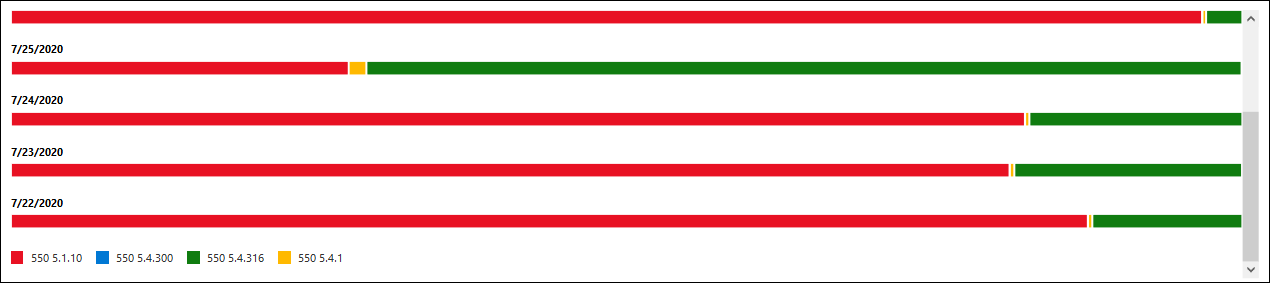
Das Diagramm im Übersichtsabschnitt enthält die am häufigsten aufgetretenen NDR-Fehlercodes für einen bestimmten Tag. Wenn Sie mit dem Mauszeiger auf eine bestimmte Farbe im Diagramm zeigen, wird die Anzahl der Meldungen für diesen spezifischen Fehlercode angezeigt.
Im Abschnitt Details zur Nichtübermittlung werden die folgenden Informationen für jede Datum-Fehler-Code-Kombination angezeigt:
- Date
- Count
- Fehlercode
- Beispielnachrichten: Dieses Feld enthält die Internetnachrichten-IDs (auch als Client-IDs bezeichnet) eines Beispiels der ursprünglichen Nachrichten. Dieser Wert wird im Headerfeld Message-ID im Nachrichtenheader gespeichert und ist für die Lebensdauer der Nachricht konstant.
Um die Ergebnisse schnell zu filtern, klicken Sie auf ![]() und beginnen Sie mit der Eingabe eines Werts.
und beginnen Sie mit der Eingabe eines Werts.
Verwenden Sie die Felder, um die Ergebnisse nach Datumsbereich oder Fehlercode zu filtern. Sie können einen Datumsbereich von bis zu 90 Tagen angeben.
Wenn Sie erweiterte Filter benötigen, die Sie auch später speichern und verwenden können, klicken Sie auf Filtersymbol![]() und wählen Sie Neuer Filter aus. Geben Sie im angezeigten Flyout Benutzerdefinierter Filter die folgenden Informationen ein:
und wählen Sie Neuer Filter aus. Geben Sie im angezeigten Flyout Benutzerdefinierter Filter die folgenden Informationen ein:
Benennen Des Filters: Geben Sie einen eindeutigen Namen ein.
Klicken Sie auf Neue Klausel hinzufügen. Eine -Klausel enthält die folgenden Elemente, die Sie eingeben müssen:
Feld: Wählen Sie Datum, Anzahl, Fehlercode oder Beispielmeldungen aus.
Operator: Wählen Sie beginnt mit oder ist aus.
Wert: Geben Sie den Wert ein, nach dem Sie suchen möchten.
Sie können so oft wie nötig auf Neue Klausel hinzufügen klicken. Mehrere Klauseln verwenden AND-Logik (<Klausel1> UND <Klausel2>...).
Um eine Klausel zu entfernen, klicken Sie auf

Klicken Sie nach Abschluss des Vorgangs auf Speichern. Der neue Filter wird automatisch geladen, und die Ergebnisse werden basierend auf dem Filter geändert. Dies ist das gleiche Ergebnis wie das Klicken auf Filter und das Auswählen des Kundenfilters aus der Liste.
Um einen vorhandenen Filter zu entladen (zur Standardliste zurückzukehren), klicken Sie auf Filter
 Und wählen Sie Alle Filter löschen aus.
Und wählen Sie Alle Filter löschen aus.
Klicken Sie auf Exportieren , um die angezeigten Ergebnisse in eine .csv-Datei zu exportieren.
Siehe auch
Weitere Informationen zu anderen Nachrichtenflussberichten finden Sie unter Nachrichtenflussberichte im neuen EAC.